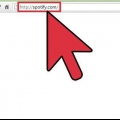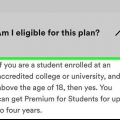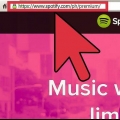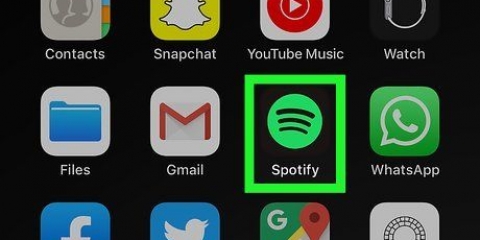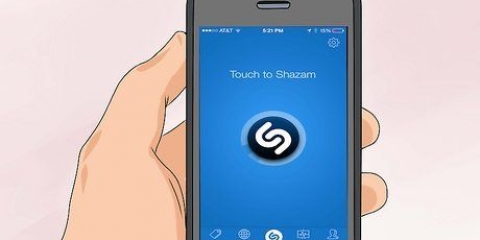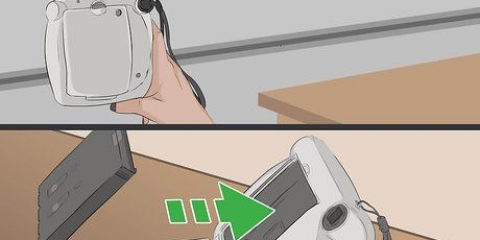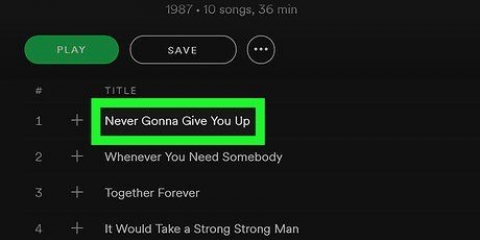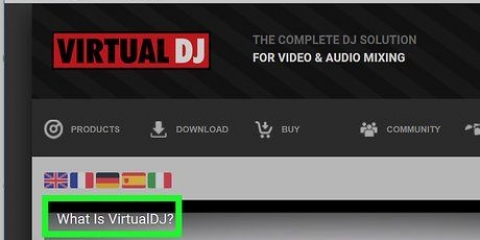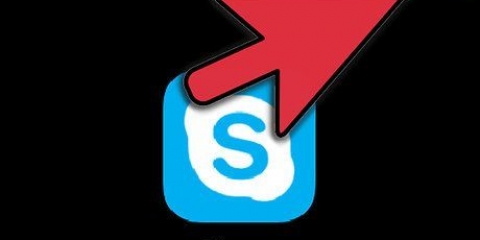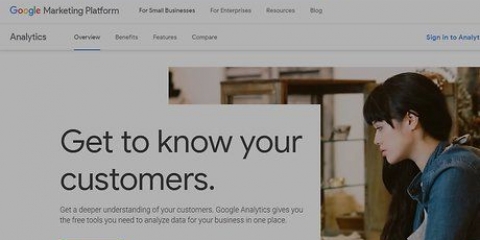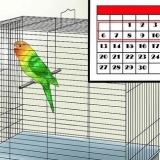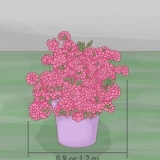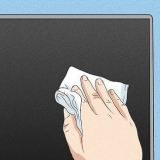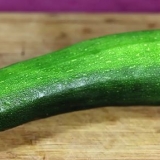E-pos - Voer asseblief `n geldige e-posadres in (d.w.Z. `n e-posadres wat jy gebruik). Bevestig e-pos - Voer weer jou e-posadres in. wagwoord - Jou verlangde wagwoord vir Spotify. Gebruikersnaam - Jou gewenste Spotify-gebruikersnaam. geboortedatum - Kies die maand, dag en jaar van jou geboortedatum. Seks - Merk die `Manlik`, `Vroulik` of `Nie-binêr` blokkie. Jy kan ook TEKEN AAN MET FACEBOOK aan die bokant van die bladsy klik om jou Facebook geloofsbriewe te gebruik. 

As jy op `n lessenaar werk, klik TEKEN AAN om die Spotify-installasielêer af te laai. 
As jy nog nie die Spotify-toepassing afgelaai het nie, is dit beskikbaar vir: iPhone in die App Store Android op die Google Play Winkel Vensters & mac op die Spotify webwerf 
As jy Spotify deur Facebook opstel, tik eerder TEKEN AAN DEUR FACEBOOK en voer jou Facebook-besonderhede in. 

Snitlyste (Mobiel) - Kies hierdie opsie om jou geskepte snitlyste te sien. stasies - Bekyk gestoorde radiostasies en kunstenaarstasies. getalle - Bekyk `n lys van jou gestoorde liedjies. Albums - Bekyk `n lys van jou gestoorde albums. Die albums vir die liedjies wat jy stoor, verskyn hier. Kunstenaars - Bekyk `n lys van jou gestoorde kunstenaars. Al die kunstenaars van liedjies wat jy stoor, sal hier vertoon word. Aflaaie (Mobiel) - Sien al die liedjies wat jy afgelaai het vir vanlyn speel. Dit is `n premium kenmerk. Plaaslike lêers (Resenaar) - Kyk na `n lys van jou rekenaar se MP3-lêers en speel dit via Spotify. 

Jy kan ook vriende se gebruikersname en poduitsendings hier opsoek. Soek `n kunstenaar se naam en tik SPEEL SHUFFLE (mobiel) of klik SPEEL (lessenaar) om liedjies deur die kunstenaar te speel. Swiep links (mobiel) of klik ... en klik dan Stoor na jou musiek (lessenaar) om `n nommer in die lys te stoor getalle. 







Jou lessenaarsnitlys sal jou snitlysliedjies speel voordat jy na verskillende genres oorskakel. Op `n gratis rekening op jou selfoon sal die snitlys jou bygevoegde liedjies speel, maar sal ook ander liedjies van soortgelyke genres speel.
Gebruik spotify
Inhoud
Hierdie wikiHow leer jou hoe om by Spotify aan te meld en hoe om dit te gebruik om na musiek te luister en snitlyste te skep. Jy kan Spotify deur die mobiele toepassing sowel as op jou rekenaar se rekenaar gebruik. Spotify vereis internettoegang om te gebruik, hoewel premium gebruikers vanlyn na afgelaaide musiek kan luister.
Trappe
Deel 1 van 3: Stel Spotify op

1. Gaan na die Spotify-bladsy. voer https://www.spotify.com in jou voorkeurblaaier.
- Dit werk in `n rekenaarblaaier.
- Alhoewel dit ook in `n mobiele blaaier werk, kan jy net liedjies voorskou.

2. klik opKRY SPOTIFY GRATIS. Dit is `n groen knoppie aan die linkerkant van die bladsy.

3. Voer jou aanmeldbesonderhede in. Dit sluit die invul van die volgende velde in:

4. Merk die `Ek is nie `n robot nie` blokkie. Dit is naby die onderkant van die bladsy. Jy sal waarskynlik `n ekstra verifikasiestap hier moet doen deur `n groep prente te kies of `n frase in te tik.

5. klik opTEKEN AAN. Hierdie groen knoppie is onderaan die bladsy. Skep jou rekening met Spotify.

6. Maak Spotify oop. Die Spotify-toepassing is groen met horisontale swart lyne. Maak die Spotify-toepassing op jou selfoon oop deur daarop te klik. Dubbelklik op jou lessenaar op die Spotify-toepassing.

7. Meld aan by Spotify. Voer jou gebruikersnaam (of e-posadres) en wagwoord in en klik of tik TEKEN AAN. Dit sal jou na die hoof Spotify-bladsy neem waar jy Spotify kan begin gebruik.
Deel 2 van 3: Navigeer Spotify

1. Kyk na die tuisblad. Voorgestelde kunstenaars, gewilde snitlyste, nuwe musiek en ander persoonlike inhoud sal hier verskyn.
- Jy kan teruggaan na hierdie bladsy deur te klik Tuisblad op jou selfoon of deur te tik Om deur te blaai op jou lessenaar te klik.

2. Gaan na jou musiekbiblioteek. Tik op Jou biblioteek onderaan die skerm op jou selfoon of kyk na die linkerkolom van die tuisbladopsies op jou lessenaar. Jy sal verskeie opsies hier sien:

3. Maak Spotify se radiofunksie oop. Tik die oortjie Radio op selfoon of klik Radio links bo van die lessenaarspelervenster. Hier kan jy radiostasies kies of soek wat musiek speel van (of soortgelyk aan) kunstenaars, genres of albums waarvan jy hou.

4. Gebruik die soekfunksie. Tik op Om te soek onderaan die skerm op jou selfoon, tik dan die `Soek`-veld - of klik die `Soek`-balk bo-aan die tuisblad op jou rekenaar - om `n soekkassie oop te maak waar jy vir spesifieke kunstenaars, albums kan soek , genres en snitlyste.

5. Keer terug na tuisblad. Noudat jy weet hoe om musiek te vind en te speel, is dit tyd om jou eie snitlys te skep.
Deel 3 van 3: Skep `n snitlys

1. Maak die snitlyste-bladsy oop. Tik op die oortjie op mobiele toestelle Jou biblioteek en tik dan Snitlyste. Soek op jou lessenaar die "snitlyste"-afdeling links onder op die tuisblad.

2. Begin `n nuwe snitlys. Tik op SKEP SPEELLYS in die middel van die bladsy (mobiel) of klik + Nuwe snitlys links onder van die Spotify-venster (desktop).

3. Voer `n naam vir jou snitlys in. Op jou lessenaar kan jy ook `n beskrywing van die snitlys in die `Beskrywing`-veld byvoeg.

4. KiesSKEP. Dit sal jou snitlys skep.

5. Soek musiek vir jou snitlys. Jy kan soek vir `n kunstenaar, `n album of `n spesifieke liedjie om by te voeg. Jy kan musiek vind deur bloot jou soekterme in die `Soek`-balk te tik, of deur volgens genre in die oortjie te soek Om deur te blaai (mobiel) of blaai deur die tuisblad (rekenaar).

6. Voeg die musiek by jou snitlys. Tik op ... langs `n kunstenaar of liedjie se album, tik dan Voeg by speellys en kies die naam van jou snitlys. Klik op jou lessenaar ... langs `n kunstenaar se album of liedjie, kies dan Voeg by speellys en klik op die snitlysnaam in die opspringkieslys.

7. Luister na jou snitlys. Maak jou snitlys oop en tik dan SPEEL SHUFFLE aan die bokant van die skerm (selfoon) of klik SPEEL aan die bokant van die snitlysvenster (desktop).
Wenke
- Jy kan dieselfde Spotify-rekening vir verskeie toestelle gebruik, maar jy kan net aktief na musiek op een van die toestelle op `n slag luister.
- Jy kan jou gebruiker op privaat in die instellings stel sodat mense nie jou snitlyste kan sien of sien waarna jy luister nie.
- Jy kan altyd jou Spotify Premium-rekening enige tyd via jou Android of iPhone kanselleer.
Waarskuwings
- Jy kan nie liedjies aflaai vir vanlyn speel sonder om `n premium rekening te hê nie.
Artikels oor die onderwerp "Gebruik spotify"
Оцените, пожалуйста статью
Soortgelyk
Gewilde